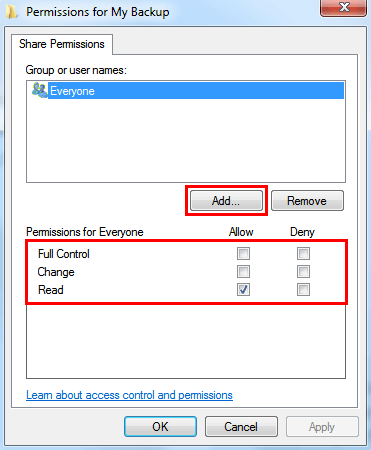[4 วิธี] ในการสร้างโฟลเดอร์ซิงค์ระหว่างคอมพิวเตอร์ใน Windows
วิธีการซิงค์โฟลเดอร์ระหว่างคอมพิวเตอร์ใน Windows 7, 10, 11? อ่านเพื่อดูคู่มือนี้เพื่อรับความรู้จาก 4 วิธีที่ใช้ได้จริง
ความต้องการในการซิงค์โฟลเดอร์ระหว่างคอมพิวเตอร์สองเครื่อง
ในปัจจุบันใครหลายคนมีคอมพิวเตอร์สองเครื่องหรือมากกว่าในเวลาเดียวกัน และการย้ายไฟล์จากคอมพิวเตอร์หนึ่งไปยังอีกคอมพิวเตอร์หนึ่งเป็นสิ่งที่ทำเป็นประจำ ในอดีตคุณอาจจะเคยใช้ USB flash drive เพื่อทำการนี้ โดยการคัดลอกโฟลเดอร์ลงใน USB บนคอมพิวเตอร์หนึ่งและวางโพล์เดอร์ลงในคอมพิวเตอร์อีกเครื่อง ซึ่งเป็นวิธีที่ไม่สะดวกและใช้เวลามากเกินไป
โชคดีที่เราสามารถทำได้ง่ายขึ้นด้วยความช่วยเหลือของ การซิงค์ไฟล์ การดำเนินการซิงค์สามารถช่วยให้คุณอัปเดตไฟล์ในที่ต่างๆได้ง่ายขึ้น เมื่อคุณเปลี่ยนแปลงไฟล์ในคอมพิวเตอร์หนึ่ง เครื่องคอมพิวเตอร์ที่อื่นๆก็จะอัปเดตตามไปด้วย นี่เป็นวิธีที่ยอดเยี่ยมในการทำให้โฟลเดอร์เหมือนกันในคอมพิวเตอร์ทั้งหมด การนำเสนอในคู่มือนี้ เราได้รวบรวมวิธีการที่สามารถทำให้ Windows ซิงค์โฟลเดอร์ระหว่างคอมพิวเตอร์สองเครื่องได้อย่างมีประสิทธิภาพ คุณสามารถอ่านและเลือกวิธีที่ใช้ได้ตามความต้องการของคุณ มาเริ่มต้นกันเลย
วิธีการซิงค์โฟลเดอร์ระหว่างคอมพิวเตอร์สองเครื่องอย่างมีประสิทธิภาพ
ในส่วนถัดไปคุณจะเรียนรู้วิธีการซิงค์โฟลเดอร์ระหว่างคอมพิวเตอร์สองเครื่อง ได้แก่การใช้ซอฟต์แวร์ซิงค์ที่เชื่อถือได้คือ AOMEI Backupper, โฟลเดอร์ที่แชร์กัน, SyncToy หรือบริการคลาวด์เช่น OneDrive สำหรับขั้นตอนละเอียดๆ โปรดอ่านต่อด้านล่าง
วิธีที่ 1. ซิงค์โฟลเดอร์ด้วย AOMEI Backupper
AOMEI Backupper Standard เป็นซอฟต์แวร์ซิงค์ไฟล์ที่มีประสิทธิภาพและฟรีที่ทำงานได้ดีบนเครื่องคอมพิวเตอร์ทุกรุ่นของ Windows
- มันสามารถช่วยให้คุณซิงค์โฟลเดอร์ระหว่างคอมพิวเตอร์ใน Windows 7/8/10/11 ได้อย่างไม่ยุ่งยาก
- คุณสามารถซิงค์โฟลเดอร์ไปยังเครือข่ายไดรฟ์จากอุปกรณ์ที่เก็บข้อมูลต่างๆ เช่นฮาร์ดไดรฟ์ ฮาร์ดไดรฟ์ภายนอกหรือ USB flash drive
- มันช่วยให้คุณตั้งค่างานซิงค์ตารางเวลาและจะซิงค์โฟลเดอร์ตามตารางเวลาที่คุณเลือก ซึ่งจะทำให้คุณไม่ต้องกังวลว่าจะลืมซิงค์โฟลเดอร์ในวันหนึ่ง
นี่คือขั้นตอนในการทำให้ Windows ซิงค์ไฟล์ระหว่างคอมพิวเตอร์บนเครือข่ายที่บ้านด้วย AOMEI Backupper
ขั้นตอนที่ 1. ดาวน์โหลด ติดตั้ง และเปิด AOMEI Backupper > คลิก Sync แล้วเลือก Basic Sync
ขั้นตอนที่ 2. ตั้งชื่องาน > คลิก เพิ่มโฟลเดอร์ เพื่อเรียกดูคอมพิวเตอร์และเลือกโฟลเดอร์ที่คุณต้องการ
ขั้นตอนที่ 3. ขยายเมนูแบร์สองแถวและเลือก เพิ่มอุปกรณ์ Share หรือ NAS
ขั้นตอนที่ 4. ในหน้าต่างป๊อปอัปกรณ์นั้นให้กรอกเส้นทางเครือข่ายและกรอกข้อมูลที่ถูกต้องในช่องที่ว่าง > คลิก ตกลง
เลือกเส้นทางปลายทางและคลิก ตกลง เพื่อดำเนินการต่อ
ขั้นตอนที่ 5. คลิก ตั้งเวลาซิงค์ เพื่อตั้งค่างานที่ต้องการตามกำหนด > คลิก เริ่มซิงโครไนซ์ เพื่อยืนยัน
หมายเหตุ:
1. โปรดจำไว้ว่าห้ามเปลี่ยนชื่อโฟลเดอร์ต้นฉบับหลังจากซิงค์แล้ว มิเช่นนั้นงานซิงค์จะล้มเหลว
2. เพื่อเข้าถึงโฟลเดอร์ที่ใช้ร่วมกันบนเครื่องคอมพิวเตอร์อื่น ๆ: คลิก This PC > คลิก Network > ค้นหาชื่อเครื่องคอมพิวเตอร์ต้นฉบับและคลิกเพื่อตรวจสอบโฟลเดอร์ที่ใช้ร่วมกัน
3. เพื่อใช้รูปแบบการซิงค์ขั้นสูงโดยเช่น การซิงค์ย้อนกลับแบบกระจก, การซิงค์สองทิศทาง และ การซิงค์แบบเรียลไทม์ โปรดอัปเกรดไปที่ AOMEI Backupper Professional หรือรุ่นที่สูงกว่านี้
วิธีที่ 2. ซิงค์โฟลเดอร์ผ่านเครือข่าย
ใน Windows มีคุณลักษณะที่ให้ผู้ใช้สร้างโฟลเดอร์ที่ใช้ร่วมกันและใครก็สามารถเข้าถึงและใช้ได้ในเครือข่ายเดียวกัน คุณยังสามารถตั้งค่าสิทธิ์เข้าถึงเองตามที่คุณต้องการได้อีกด้วย มาเริ่มต้นดูวิธีซิงค์โฟลเดอร์ระหว่างเครื่องคอมพิวเตอร์สองเครื่องใน Windows 10 กัน
ขั้นตอนที่ 1. หาโฟลเดอร์ที่คุณต้องการให้โปรแกรมทำการแชร์ > คลิกขวาที่โฟลเดอร์นั้นและเลือก Properties
ขั้นตอนที่ 2. คลิกแท็บ Sharing แล้วเลือกคุณสมบัติ Advanced Sharing...
ขั้นตอนที่ 3. ทำเครื่องหมาย Share this folder > คลิก Permissions เพื่อตั้งค่าสิทธิ์การใช้งานร่วมกัน
ขั้นตอนที่ 4. คุณสามารถคลิก Add เพื่อพิมพ์ชื่อผู้ใช้งานที่คุณต้องการให้เข้าถึงไฟล์ > เลือก Full Control, Change และ Read permission สำหรับผู้ใช้งาน > คลิก OK เพื่อยืนยัน
เพื่อเข้าถึงโฟลเดอร์ที่ใช้ร่วมกันบนเครื่องคอมพิวเตอร์อื่น ๆ: กดปุ่ม Windows และปุ่ม R เพื่อเปิดกล่องการเรียกใช้ Run > พิมพ์ \\ชื่อคอมพิวเตอร์ (แทนที่ชื่อคอมพิวเตอร์ด้วยชื่อคอมพิวเตอร์ที่คุณสร้างโฟลเดอร์ที่ใช้ร่วมกันหรือที่อยู่ IP ภายในของคอมพิวเตอร์)
วิธีที่ 3. ซิงค์โฟลเดอร์ด้วย SyncToy
SyncToy เป็นเครื่องมือการซิงค์ฟรีจาก Microsoft ที่ช่วยให้ผู้ใช้ซิงค์ไฟล์ระหว่างโฟลเดอร์สองโฟลเดอร์ คุณสามารถเลือกโฟลเดอร์ใดก็ได้เป็นโฟลเดอร์ต้นทางหรือโฟลเดอร์ปลายทาง เช่น ฮาร์ดไดรฟ์ภายใน แฟลชไดรฟ์ USB หรือการแบ่งปันผ่านเครือข่าย ตรวจสอบขั้นตอนต่อไปเพื่อดูวิธีการซิงค์ไฟล์ระหว่างคอมพิวเตอร์ด้วย SyncToy
ขั้นตอนที่ 1. ไปที่ศูนย์ดาวน์โหลดของ Microsoft เพื่อรับ SyncToy > ดาวน์โหลดและติดตั้งเครื่องมือตามคำแนะนำ
ขั้นตอนที่ 2. เปิด SyncToy และคลิก สร้างคู่โฟลเดอร์ใหม่
ขั้นตอนที่ 3. คลิก เรียกดู เพื่อเลือกโฟลเดอร์ โฟลเดอร์ทางซ้ายคือโฟลเดอร์ต้นทางและโฟลเดอร์ทางขวาคือโฟลเดอร์ปลายทาง
ขั้นตอนที่ 4. เลือกวิธีการซิงค์ที่คุณต้องการใช้: ซิงค์รอบหลัง, เอ็กโคว่ และ มีส่วนร่วม คุณสามารถคลิกแต่ละอันเพื่อดูคำอธิบายและเลือกที่คุณชอบ คลิก ถัดไป เพื่อดำเนินการต่อ
ขั้นตอนที่ 5. ตั้งชื่อคู่โฟลเดอร์และคลิก เสร็จสิ้น ตอนนี้งานการซิงค์ถูกสร้างขึ้นเรียบร้อยแล้ว
ขั้นตอนที่ 6. คุณสามารถเปลี่ยนการตั้งค่าการซิงค์ได้ตลอดเวลาหลังจากสร้างคู่โฟลเดอร์แล้ว คุณสามารถคลิก แสดงตัวอย่าง เพื่อตรวจสอบรายละเอียด และหากทุกอย่างดูถูกต้องคุณสามารถคลิก เรียก เมื่อการซิงค์เสร็จสมบูรณ์คุณจะเห็นหน้าจอที่บอกว่าการซิงค์เสร็จสมบูรณ์
วิธีที่ 4: ซิงค์โฟลเดอร์โดยใช้ OneDrive
การเก็บข้อมูลในระบบคลาวด์อย่าง OneDrive ทำให้การซิงค์ไฟล์ระหว่างคอมพิวเตอร์เป็นเรื่องง่ายขึ้น ที่ยอดเยี่ยมคือคุณสามารถทำการเก็บข้อมูลออนไลน์ได้ฟรี 5 GB อ่านวิธีการซิงค์โฟลเดอร์ระหว่างคอมพิวเตอร์โดยใช้ OneDrive ด้านล่าง
ขั้นตอนที่ 1. ติดตั้งแอป OneDrive บนคอมพิวเตอร์ 2 เครื่อง หากคอมพิวเตอร์ของคุณกำลังใช้ระบบปฏิบัติการ Windows 10 หรือรุ่นใหม่กว่านี้แล้ว แอปอาจถูกติดตั้งไว้อยู่แล้ว
ขั้นตอนที่ 2. บนคอมพิวเตอร์ที่คุณต้องการส่งไฟล์จาก ให้พิมพ์ “OneDrive” ในกล่องค้นหาบนแถบงานและเลือกมันจากรายการผลลัพธ์
ขั้นตอนที่ 3. เข้าสู่ระบบด้วยบัญชี Microsoft ของคุณและทำตามวิธีการของ OneDrive เพื่อติดตั้งให้เสร็จสิ้น
ขั้นตอนที่ 4. เปิด Explorer และคลิก OneDrive จากแถบด้านซ้าย คุณจะได้สู่โฟลเดอร์ OneDrive จากนั้นลากไฟล์ที่คุณต้องการส่งไปยังโฟลเดอร์นี้
ขั้นตอนที่ 5. บนคอมพิวเตอร์อีกเครื่องหนึ่ง เปิดแอป OneDrive และเข้าสู่ระบบด้วยบัญชีเดียวกัน
ขั้นตอนที่ 6. แอปจะซิงค์ไฟล์ไปยังโฟลเดอร์ OneDrive บนอุปกรณ์ที่สองของคุณโดยอัตโนมัติ คุณสามารถคัดลอกไฟล์ไปยังตำแหน่งใหม่บนคอมพิวเตอร์ของคุณตามต้องการ
สรุป
นั่นคือวิธีการทำให้ Windows ซิงค์โฟลเดอร์ระหว่างคอมพิวเตอร์ เราหวังว่าหนึ่งในสามวิธีนี้จะช่วยให้คุณทำงานเสร็จสิ้นอย่างประสบความสำเร็จ อีกทั้ง AOMEI Backupper ไม่เพียงแค่ช่วยให้คุณซิงค์โฟลเดอร์ระหว่างคอมพิวเตอร์ แต่ยังช่วยให้คุณสำรองระบบ/ดิสก์/พาร์ติชันได้อีกด้วย มันจึงเป็นผู้ช่วยที่ดีที่สุดในการช่วยปกป้องข้อมูลคอมพิวเตอร์ของคุณ
คำถามที่พบบ่อยเกี่ยวกับการซิงค์ไฟล์บน Windows
คำถาม: วิธีการซิงค์โฟลเดอร์ระหว่างคอมพิวเตอร์ใน Windows อะไรที่ดีที่สุด
คำตอบ: วิธีการซิงค์โฟลเดอร์ระหว่างคอมพิวเตอร์ใน Windows ที่ดีที่สุดขึ้นอยู่กับความต้องการและการตั้งค่าของคุณ OneDrive ให้การผสานความระดับสูงกับ Windows และมีการซิงค์เชิงคลาวด์สำหรับการใช้งานที่สะดวกสบาย สำหรับการควบคุมและปรับแต่งเพิ่มเติม แอปพลิเคชันของบุคคลที่สามเช่น AOMEI Backupper และ SyncToy อาจเป็นตัวเลือกที่เหมาะสม
คำถาม: ฉันสามารถซิงค์โฟลเดอร์ระหว่างคอมพิวเตอร์ที่ใช้ Windows 7 และ Windows 10 ได้หรือไม่
A: ใช่คุณสามารถ ซิงค์โฟลเดอร์ระหว่างเครื่องคอมพิวเตอร์ที่ใช้ระบบปฏิบัติการ Windows 7 และ Windows 10 โดยใช้วิธีที่มีอยู่ในบทความนี้ได้
Q: ฉันจะทำซิงค์โฟลเดอร์ระหว่างเครื่องคอมพิวเตอร์โดยไม่ต้องใช้อินเทอร์เน็ตได้อย่างไร
A: คุณสามารถทำซิงค์โฟลเดอร์ระหว่างเครื่องคอมพิวเตอร์โดยไม่ต้องใช้อินเทอร์เน็ตได้ด้วยวิธีการซิงค์โครงข่ายภายใน หนึ่งในทางเลือกคือใช้คุณลักษณะการแชร์ไฟล์ของเครือข่ายภายใน เช่น Windows HomeGroup (ใช้ได้ใน Windows 7 และเวอร์ชันก่อนหน้านี้) หรือ Windows Network Sharing (ใน Windows 10/11) อีกทางเลือกคือใช้แอปพลิเคชันในการซิงค์ที่รองรับฟีเจอร์ซิงค์โครงข่ายภายใน เช่น AOMEI Backupper และ SyncToy